一键搞定!Word 文档批量删除所有图片秘籍
在日常办公中,您是否常常为 Word 文档里众多的图片而烦恼,想要一次性将它们全部删除却无从下手?别担心,今天就为您送上一份超实用的 Word 文档批量删除所有图片的方法教程,让您轻松解决这个难题。
要实现 Word 文档中批量删除所有图片,其实有多种巧妙的方法。
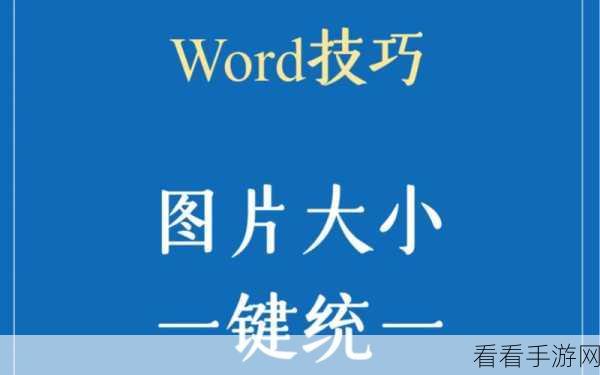
第一种方法,利用“查找和替换”功能,首先打开 Word 文档,按下“Ctrl + H”组合键,调出“查找和替换”对话框,在“查找内容”中输入“^g”,这代表图片,然后在“替换为”中不输入任何内容,直接点击“全部替换”按钮,这样就可以一次性删除所有的图片啦。
第二种方法,借助 VBA 宏代码,按“Alt + F11”打开 VBA 编辑器,在左侧的“项目资源管理器”中双击“ ThisDocument ”,在右侧的代码窗口中输入以下代码:
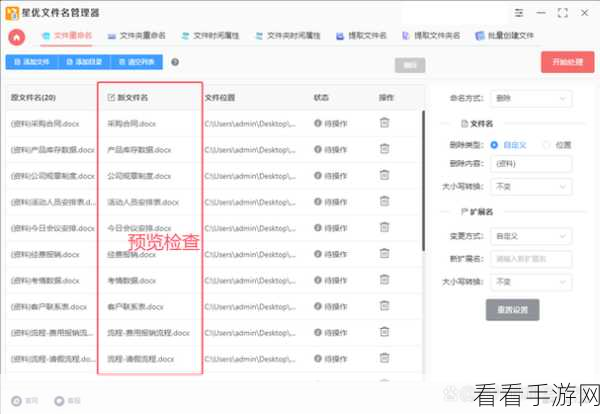
Sub DeleteAllPictures()
Dim shp As Shape
For Each shp In ActiveDocument.Shapes
shp.Delete
Next shp
End Sub
输入完成后,点击“运行”按钮,就能快速删除文档中的所有图片。
需要注意的是,在使用 VBA 宏代码删除图片时,一定要确保您的文档来源可信,并且在操作之前先备份好重要的文件,以防万一。
掌握了这些方法,无论您面对的是图片过多影响文档排版,还是需要快速清理文档中的图片以满足特定需求,都能轻松应对,希望这份教程能对您有所帮助,让您的办公效率大大提升!
参考来源:相关办公软件官方文档及网络经验分享。
